 1٬118 مشاهدة
1٬118 مشاهدة
كيفية فتح الفيديو بامتداد MOV على ويندوز وكيفية تحويله إلى أي امتداد آخر

-
 خالد عاصم
خالد عاصم
محرر متخصص في الملفات التقنية بمختلف فروعها وأقسامها، عملت في الكتابة التقنية منذ عام 2014 في العديد من المواقع المصرية والعربية لأكتب عن الكمبيوتر والهواتف الذكية وأنظمة التشغيل والأجهزة الإلكترونية والملفات التقنية المتخصصة
كاتب ذهبي له اكثر من 500+ مقال
تعتمد Apple على صيغ وامتدادات خاصة بها في حفظ الصور والفيديو، وكما تناولنا في مقال آخر كيفية فتح وتحويل ملفات الصور HEIC على ويندوز، سنتعرف اليوم على كيفية فتح الفيديو بامتداد MOV على جهازك وأيضًا سنتعرف على كيفية تحويله إلى امتداد آخر متوافق مع ويندوز.
ما هو امتداد MOV؟
امتداد MOV هو امتداد لحفظ ملفات الفيديو خاص بالمقاطع التي يتم حفظها وتشغيلها بواسطة تطبيق QuickTime من ابل، لذا يمكن وصفه باسمه الفعلي Apple QuickTime Movie File، والذي يتم حفظه داخل ملف الحاوية QTFF او QuickTime File Format وهي التهيئة أو الصيغة الخاصة بملفات الفيديو في QuickTime.
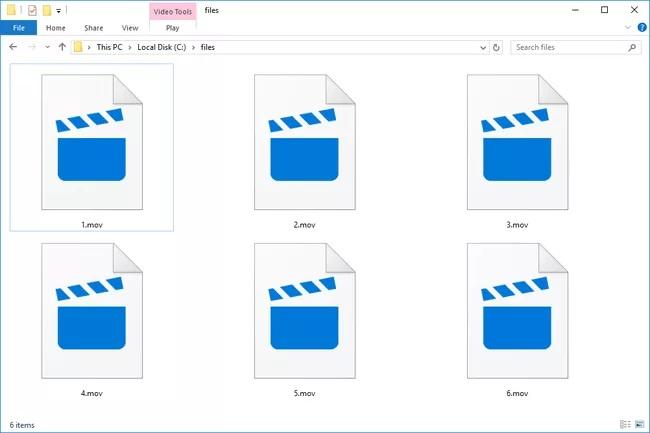
ويمكن لهذا النوع من الملفات تخزين الصوت والفيديو والنص في الملف ذاته ومن خلال مسارات متعددة مختلفة لكل نوع، كما يمكن أيضًا أن ترتبط تلك المسارات ببيانات أخرى مخزنة في ملف آخر، ويمكننا أن نشاهد تلك الملفات بكثرة في أجهزة iPhone وiPad حيث أن تلك الأجهزة تعتمد على صيغة MOV في حفظ وتسجيل مقاطع الفيديو المصورة من خلالها.
اقرأ أيضًا: تحويل فيديو يوتيوب إلى MP3 .. أبرز مواقع وبرامج التحويل وأكثرها سهولة
كيفية فتح الفيديو بامتداد MOV
هناك العديد من التطبيقات المتوافقة مع نظام تشغيل ويندوز والتي يمكن من خلالها فتح الفيديو بامتداد MOV على ويندوز، ومن بينها برامج ابل نفسها وهي iTunes وQuickTime، وبرنامج VLC بالإضافة لبرنامج Windows Media Player نفسه.
جدير بالذكر أنه في حالة الملفات بامتداد .QT أو .Movie يجب استخدام برنامج QuickTime فقط، أو يمكنك تغيير امتداد الملف إلى .MOV لفتحه على أي من التطبيقات المذكورة.
ومن بين الطرق الأخرى التي يمكن من خلالها فتح الفيديو بامتداد MOV استخدام خدمة التخزين السحابية Google Drive وبهذه الطريقة تكون قد تمكنت من حفظ نسخة احتياطية من الفيديو وأتحت لنفسك الفرصة لمشاهدته في أي وقت وأي مكان ومن خلال أي من الأجهزة المختلفة التي يمكن من خلالها فتح تطبيق Google Drive او فتحه عبر الويب.
كيفية التحويل من ملفات MOV
كما حددنا مجموعة من البرامج والخدمات التي يمكنها فتح الفيديو بامتداد MOV على ويندوز، هناك أيضًا الكثير من البرامج والخدمات والمواقع تحديدًا التي لا تدعم هذا الامتداد، وفي هذه الحالة عليك أن تقوم بالتحويل من MOV إلى أي امتداد آخر مدعوم ومتوافق مع البرنامج أو الموقع الذي ترغب في استخدامه.
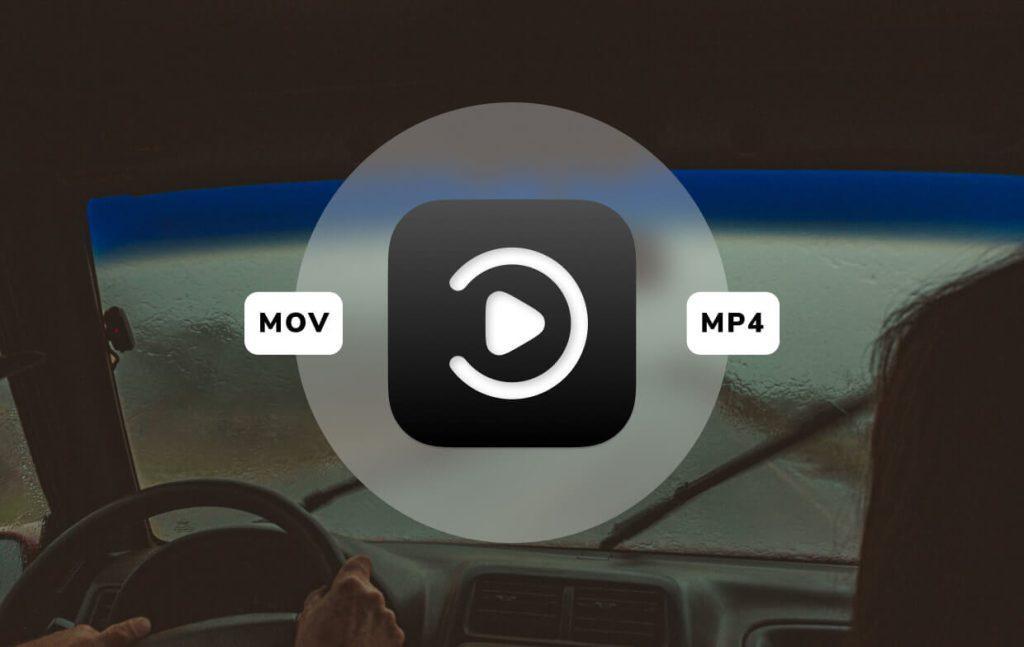
هناك العديد من البرامج والمواقع التي يمكن من خلالها تحويل ملف MOV إلى MP4 أو WMV أو AVI، كما أن بعضها يمكنه أخذ الصوت فقط من الفيديو وحفظه بصيغة MP3، وهناك الكثير من برامج تحويل الفيديو المجانية التي يمكنها هذا ومن بين أشهرها Freemake Video Converter وEncodeHD.
اقرأ أيضًا: كيفية التحويل من Excel إلى Sheets والعكس لمشاركة أعضاء فريقك في العمل
كما يمكن أيضًا استخدام برنامج VLC في التحويل وبخطوات بسيطة للغاية، فكل ما عليك هو فتح البرنامج ثم الضغط على خيار Media بالأعلى ومنه ثم باختيار Convert/Save، قم بعد ذلك بتحديد الملف الذي ترغب في تحويله وقم بتحديد الامتداد الذي ترغب في التحويل إليه من النافذة التي ستظهر.
أما إن كان الملف صغير، فيمكنك الاعتماد على أي من المواقع الكثيرة التي تتيح إمكانية التحويل ومن بينها موقع FileZigZag وموقع Zamzar والذي يمكنه تحويل الفيديو من MOV إلى العديد من الصيغ ومن بينها الصور المتحركة GIF.
الكاتب
-
 خالد عاصم
خالد عاصم
محرر متخصص في الملفات التقنية بمختلف فروعها وأقسامها، عملت في الكتابة التقنية منذ عام 2014 في العديد من المواقع المصرية والعربية لأكتب عن الكمبيوتر والهواتف الذكية وأنظمة التشغيل والأجهزة الإلكترونية والملفات التقنية المتخصصة
كاتب ذهبي له اكثر من 500+ مقال
ما هو انطباعك؟











